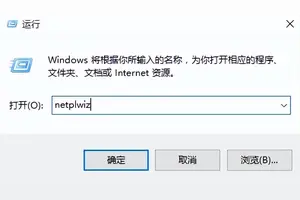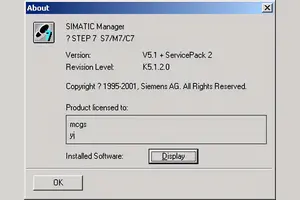1.w10本地磁盘怎么设置密码
首先打开找到要设置密码的文件夹,并右键点击文件夹
右键点击文件夹出现下拉菜单,在下拉菜单上面点击添加到压缩文件
点击添加到压缩文件以后出现压缩文件名和参数窗口,点击窗口上面的高级
点击高级以后进入高级设置页面,点击右侧的设置密码
输入设置密码,然后再确认一次,点击下面的确定
点击确定以后文件夹会被制作成压缩文件,压缩文件制作好以后可以把之前的文件夹隐藏或者是删除
这样再解压这个压缩文件的时候就需要输入设置的密码才能够打开了
2.win10怎么给硬盘加密
加密方法:1、右键此电脑,选择最下面的属性。
2、看最左上角,有个“控制面板主页”,点击进入控制面板界面。3、进去后,看到右边有个类别,点击,在下拉菜单中选择“大图标”。
4、这时,可以看见BitLocker驱动器加密。点击进入加密设置。
5、这时可以看见自己电脑的硬盘,都没加密,想加密那个盘,就点击“启用BitLocker”。6、选择给D盘加密,选择使用密码加密,然后输入想设定的密码,长度要大于8,点击下一步。
7、这时出现恢复密钥的选项,有4个选项,看个人需要选择。然后备份好了,点击下一步。
8、然后出现加密空间大小选择界面。看清楚上面的介绍,选择适合自己的。
点击下一步。9、出现确认加密界面,直接点击“开始加密”就可以了。
然后电脑右下角出现正在加密提示。10、稍加等待,就加密成功了。
可以按照1到5步看看加密成功了没有。11、来打开电脑看下,发现D盘有一个锁的图案,说明已经加密了。
现在可以打开,重启电脑后,打开要输入密码。12、想要解除的话,可以右键单击加密了的盘,然后选择“更改BitLocker”13、打开后选择“关闭BitLocker”。
一会就解密成功。
3.怎么给本地硬盘设置密码
推荐易通文件夹锁软件,安全易用的文件夹加密软件。支持所有windows系统。可以加密文件夹,加密文件,加密磁盘,安全易用。加密后的资料防删除,复制。
第一步:下载安装易通文件夹锁软件
第二步:右击你想要加密的文件或文件夹,右键菜单里有易通加密菜单,直接就可以加密。
第三步:双击你已加密的文件或文件夹,将弹出密码框输入你加密设置的密码,即可解密码。
软件下载参考地址:/question/109992099.htm
4.求高手如何给电脑硬盘加密
给电脑硬盘加密的方法如下:
1、在电脑桌面找到计算机打开。
2、打开找到你想加密的硬盘。
3、例如加密E盘,点击E盘后鼠标右键,选择箭头所示。
4、在界面中出现使用密码解锁的驱动器。
5、如图中箭头所示,输入你要加密硬盘的密码。
6、这样就加密成功了。
转载请注明出处windows之家 » 如何给硬盘设置密码win10
 windows之家
windows之家